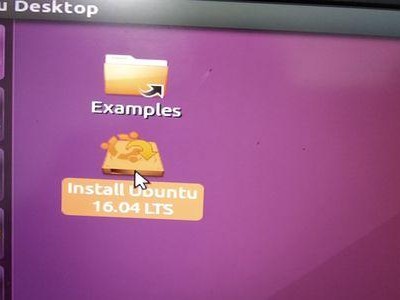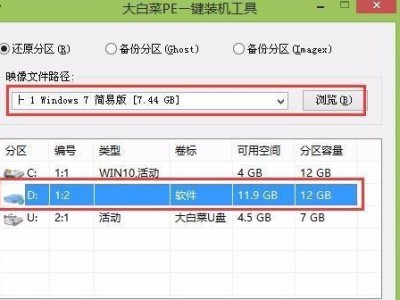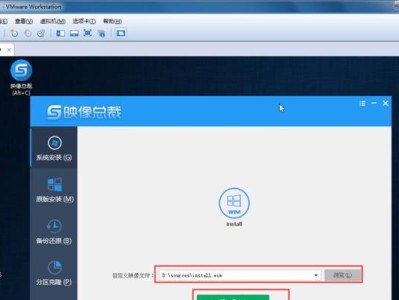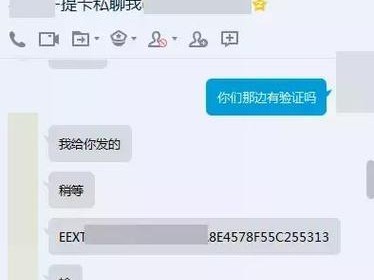WindowsXP作为一款经典的操作系统,在很多老旧电脑上仍然被广泛使用。然而,由于硬盘老化或故障等原因,有时需要更换新硬盘并重新安装系统。本文将为您详细介绍如何在新硬盘上安装WindowsXP操作系统,让您轻松完成系统安装。
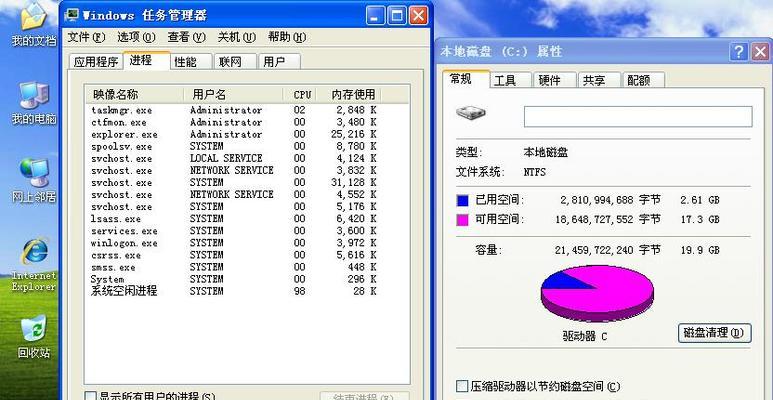
准备工作
1.确定新硬盘是否与您的计算机兼容,并检查硬盘是否正常工作。
2.备份重要的数据和文件,以免在安装过程中丢失。

3.获取WindowsXP安装光盘或ISO镜像,并准备一个可引导的USB或光盘。
设置BIOS引导顺序
1.开机按下DEL或F2进入BIOS设置界面。
2.找到“Boot”或“启动”选项,并将新硬盘设置为第一引导设备。

3.保存更改并退出BIOS设置。
插入安装介质并启动计算机
1.将WindowsXP安装光盘插入光驱,或将引导盘插入计算机。
2.重启计算机,并按任意键启动光盘或引导盘。
开始安装WindowsXP
1.选择安装语言和其他相关设置,按下“Enter”键继续。
2.阅读并同意许可协议,按下“F8”键接受协议。
分区与格式化硬盘
1.在分区选择界面,选择“C”盘并按下“Enter”键创建主分区。
2.选择分区大小,并按照系统推荐的大小进行设置。
3.选择格式化文件系统为NTFS,并按下“Enter”键开始格式化。
系统文件的复制
1.完成格式化后,系统将开始自动复制文件。此过程可能需要一些时间,请耐心等待。
自动重启与安装进度
1.安装过程完成后,计算机将自动重启。
2.此时,请不要按任何键,让系统继续安装和配置。
个人设置与驱动安装
1.在个人设置界面,根据提示填写计算机名称、密码等信息。
2.安装完成后,插入主板驱动光盘或下载对应的驱动程序进行安装。
安装必要的软件
1.安装杀毒软件、办公软件等常用软件,以保障系统的安全和正常使用。
系统更新与补丁安装
1.连接网络后,打开InternetExplorer并访问WindowsUpdate网站。
2.安装最新的WindowsXP更新和补丁,以提升系统的稳定性和安全性。
恢复个人数据和文件
1.还原之前备份的个人数据和文件,确保不会丢失重要信息。
测试系统稳定性与功能
1.运行各种软件和游戏,测试系统的稳定性和各项功能是否正常。
优化系统性能
1.进行系统优化,如关闭无用的启动项、清理临时文件等,以提升系统性能。
设置系统备份与恢复
1.定期备份系统或创建恢复点,以便在系统故障时能够快速恢复。
通过本文的详细教程,您已经成功地在新硬盘上安装了WindowsXP操作系统。希望这些步骤能帮助到您,使您轻松完成系统的安装和配置。如果在安装过程中遇到任何问题,请随时寻求专业人士的帮助。祝您使用愉快!